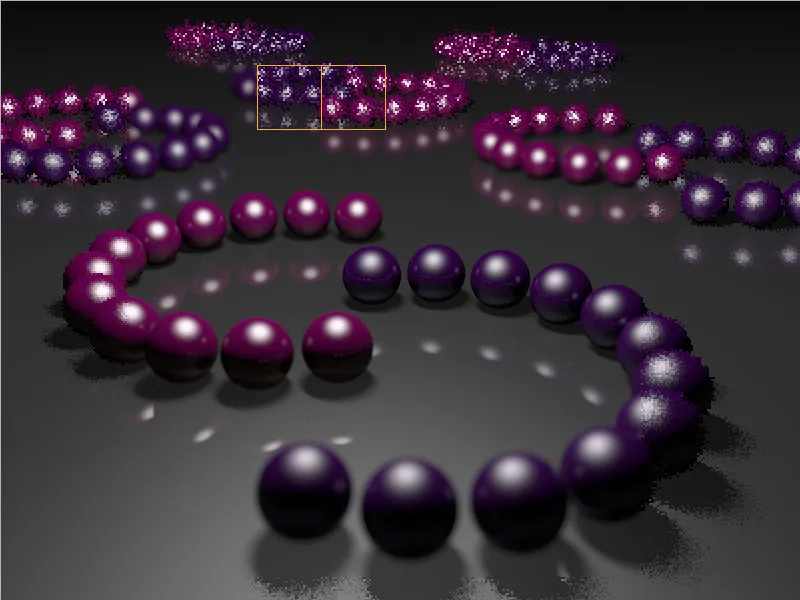Za lažje upravljanje z različnimi parametri in možnostmi nastavitev, Cinema 4D že od različice 15 ponuja različne Prednastavitve za notranje- in zunanje scene, pa tudi za objektne vizualizacije in fizična upodabljanja (fazična).
Ko je učinek Globalno osvetljevanje dodan v Nastavitve upodabljanja prek gumba učinki, je na strani Splošno na voljo ta seznam Prednastavitev.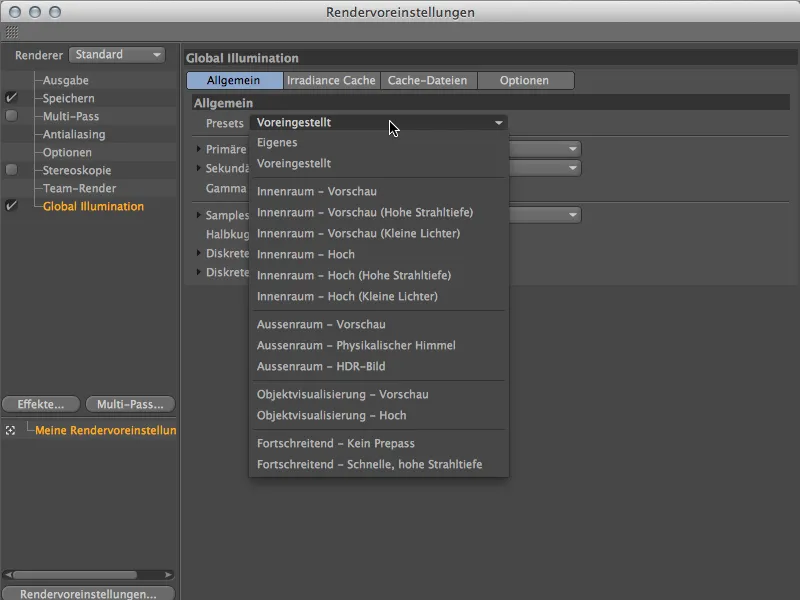
Novost je tudi razdelitev GI metod izračuna na primarno in sekundarno metodo. Pri tem se primarna metoda osredotoča na predmete, ki jih direktno osvetljuje svetloba, sekundarna metoda pa na posredno osvetlitev. Za primarno metodo so na voljo že znane metode Quasi-Monte Carlo (QMC) in Irradiance Cache (IC), kjer v različici 15 prihaja do izboljšane različice Irradiance Cache. Za renderiranje starejših scen meni še vedno ponuja staro metodo IC.
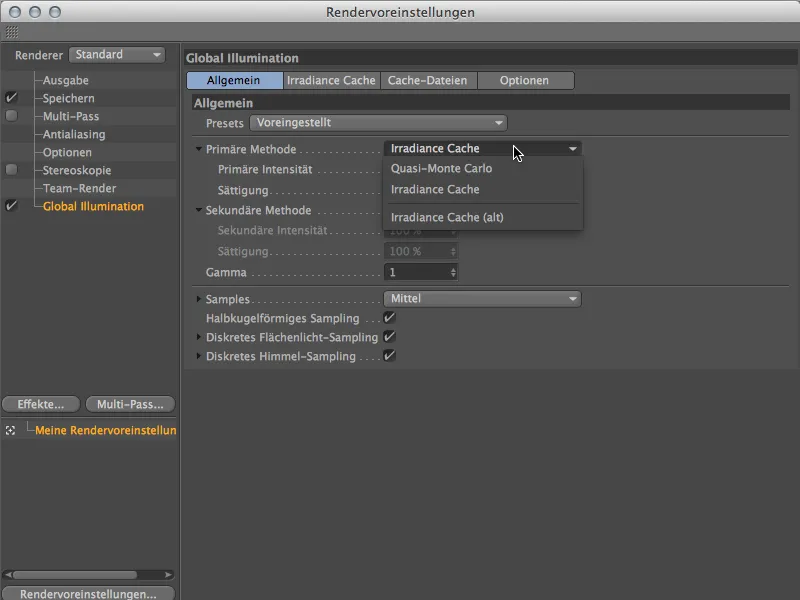
V meniju sekundarne metode ponovno najdemo že znane QMC- in IC-metode, tako da lahko kombiniramo in ločeno prilagajamo intenziteto in nasičenost.
Radisostne karte so v prejšnji različici že uporabljale za povečanje hitrosti upodabljanja, vendar na račun globine žarkov. Tu pa nastopijo nove Licht-Map. Pri tej metodi izračuna se iz kamere v sceno izstreljujejo žarki, njihove refleksije glede na barve se ovrednotijo in združijo v mapo. Obravnavo Licht-Map bomo obravnavali v naslednjem delu vadnice.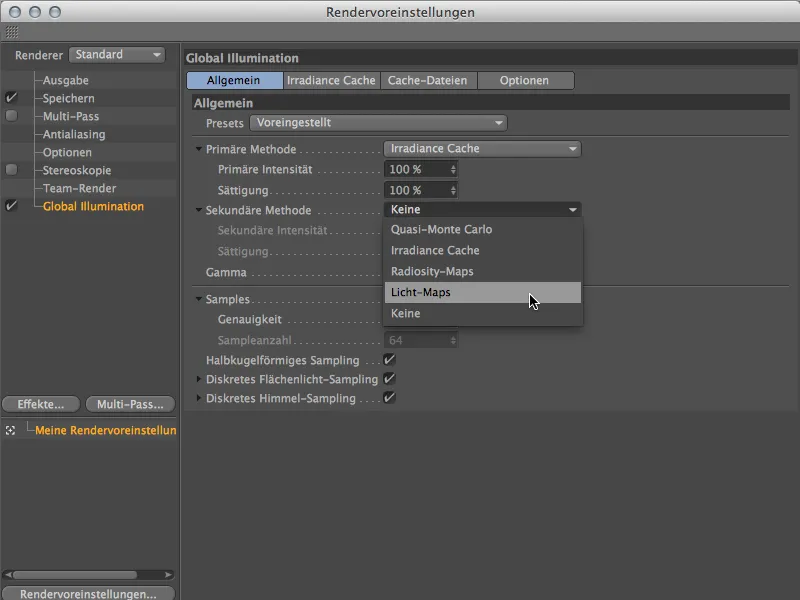
Licht-Map kot sekundarna GI metoda
Za čim bolj nazorno prikazovanje prednosti nove metode GI uporabimo enostavno sestavljeno primerno sceno, ki jo najdemo tudi v delovnih datotekah pod imenom "PSD_C4D_R15_Render_IC.c4d". Trenutno je ta scena renderirana z globalno osvetlitvijo, vendar izključno z Irradiance Cache.
Kot je dobro razvidno na notranjih robovih sobe in na stenah, obstaja še prostor za optimizacijo. Čas upodabljanja na povprečno hitrem računalniku (iMac s 2,8 GHz i7 procesorjem) znaša približno 1:05 min. Preden povečamo čas upodabljanja še z več Vzorci, si oglejmo, kako nam Licht-Map lahko pomaga.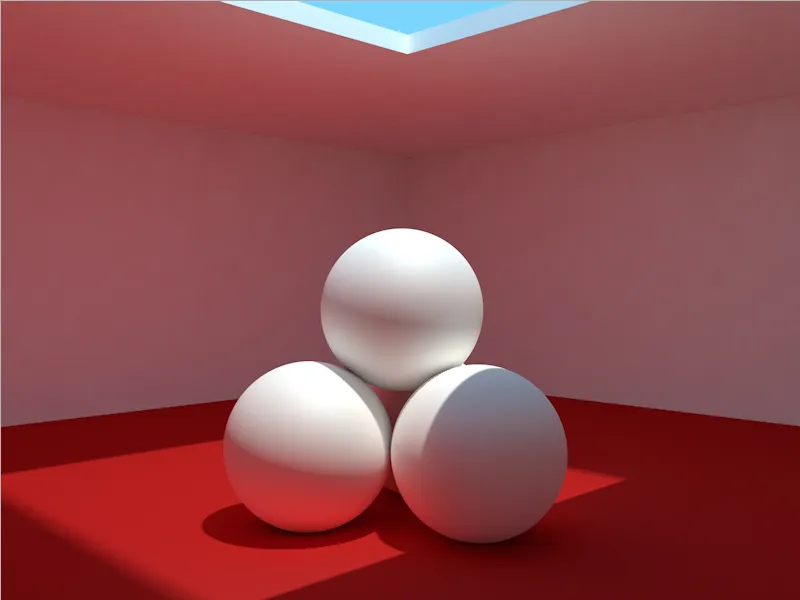
Zgradba scene ni pretirano zapletena. Tri bele krogle so v sobi z pravokotnim odprtjem v stropu. Himmel-Objekt z modro barvo skrbi za nebo, medtem ko rahlo rumena Svetlobna točka vrže edino svetlobo v odprtino. Vse ostalo opravi globalno osvetljevanje z posredno osvetlitvijo.
Pogled v Nastavitve upodabljanja razkrije, da ni bilo prihrankov na Vzorcih in gostoti vnosa v parametrih Irradiance Cache. Namesto eksperimentiranja z višjimi nastavitvami se želimo prepričati, kako se Licht-Maps obnesejo s to sceno.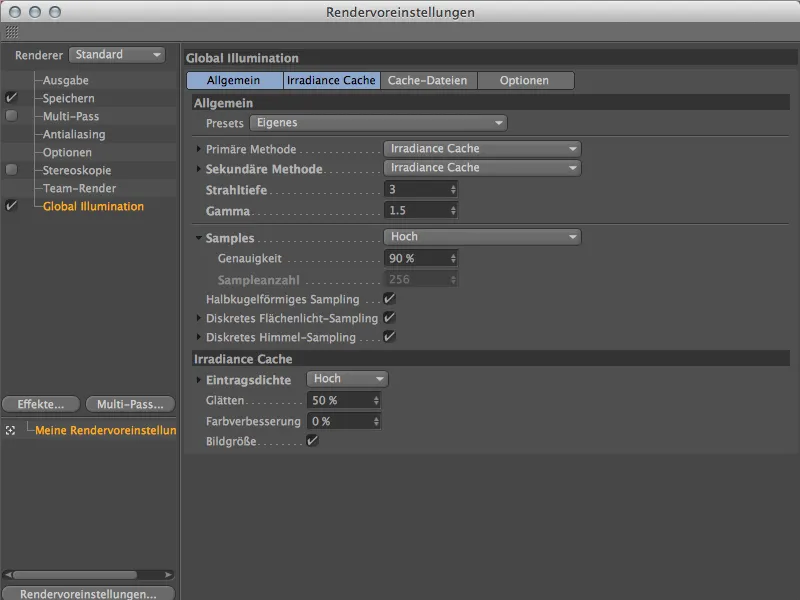
Za preklop GI izračuna posredne osvetlitve na Licht-Maps izberemo v meniju Splošno v Nastavitvah globalne osvetlitve-Metoda sekundarne metode možnost Licht-Maps.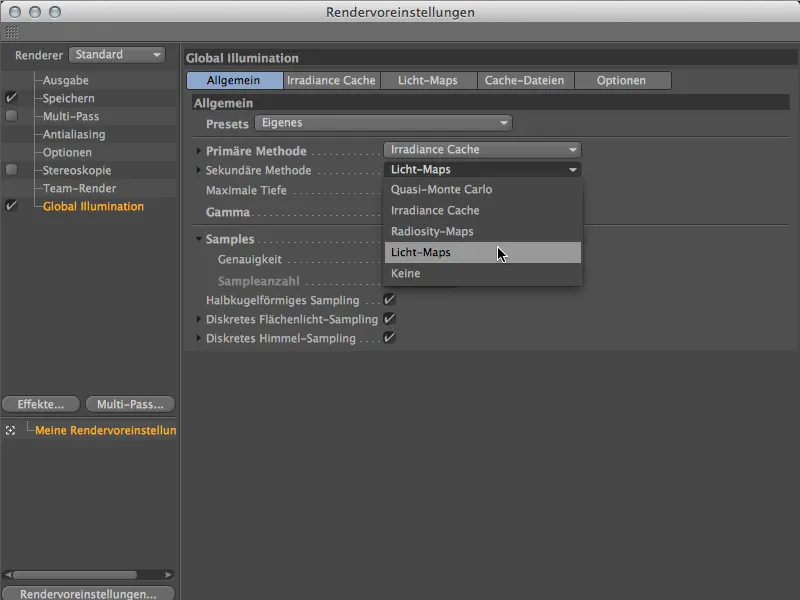
Ker želimo hkrati zmanjšati računalniško obremenitev, zmanjšamo tudi Vzorce na Srednje. Nastavitve lahko kasneje vedno zvišamo.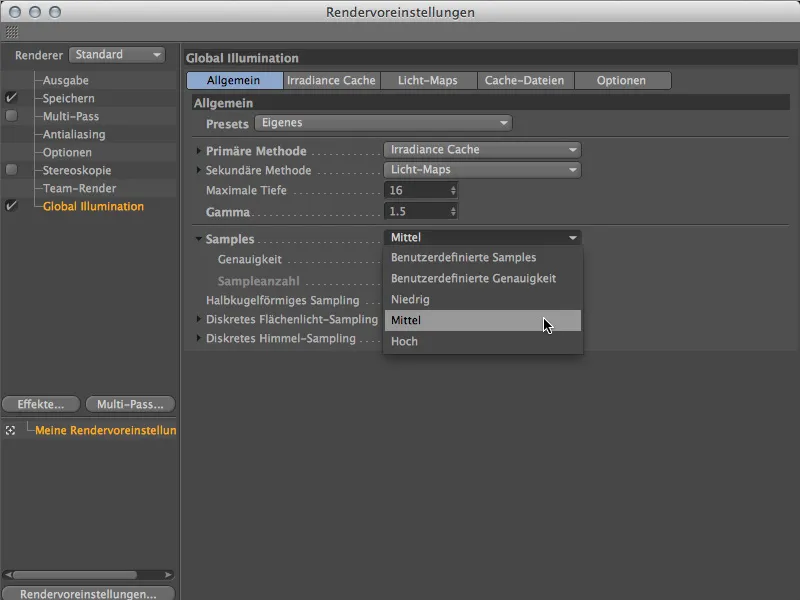
Isto velja za primarno metodo Irradiance Cache, katere nastavitve najdemo na strani z enakim imenom v učinku Globalna osvetljenost. Srednja gostota vnosa je zelo dobra izhodiščna točka.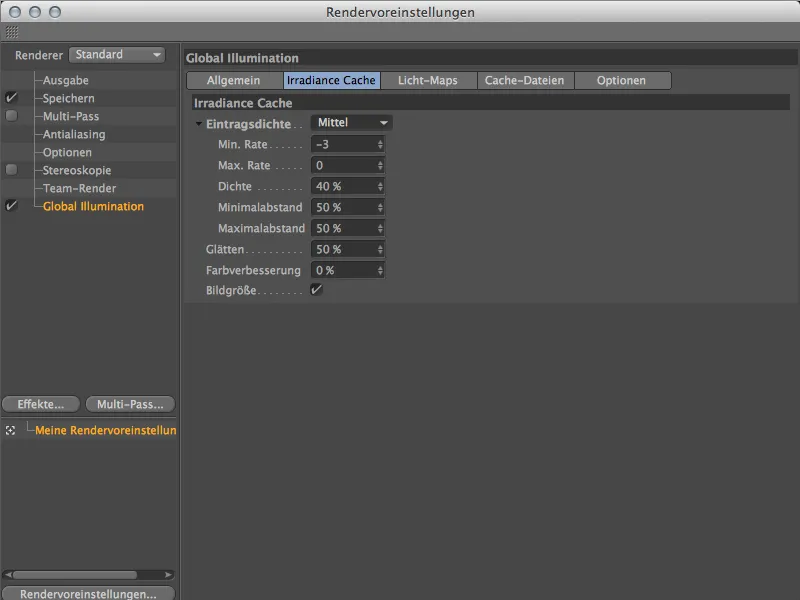
Kontrola in nastavitev Licht-Maps
Zdaj smo izbrali Licht-Maps kot sekundarno metodo in dodali enak nov zavihek v Nastavitvah globalne osvetlitve. Na tej strani najdemo parametre za Licht-Maps. Ker je dobra Licht-Map ključnega pomena za kakovost kasnejšega renderiranja GI, najprej preverimo trenutno prevladujočo Licht-Map z obstoječimi privzetimi nastavitvami.
Za to spodaj v meniju izberemo parameter Način in tam preklopi na Vizualizacija. Med upodabljanjem bo prikazana izključno določena Licht-Map.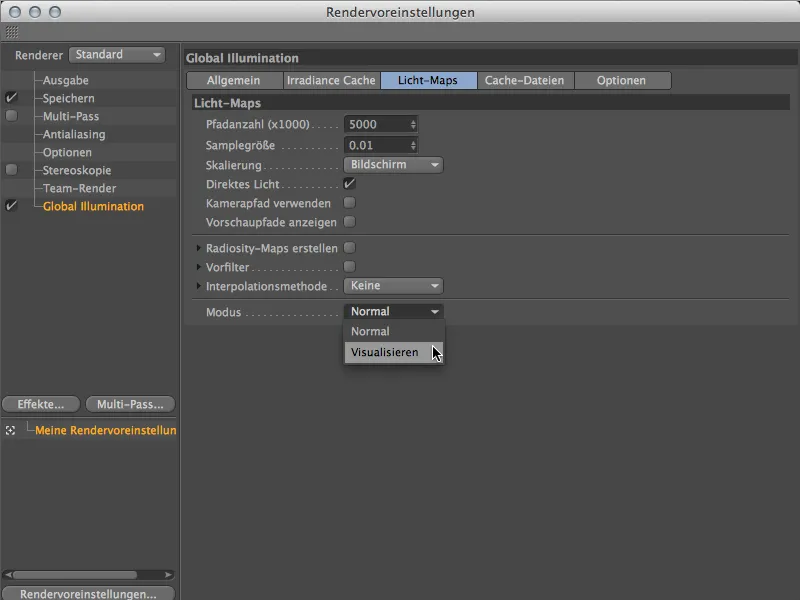
Klik na Gumb za prikazovanje pokaže, da se trenutno okolje zelo dobro prilega standardnim parametrom. Posamezna področja so zelo homogeno porazdeljena in ne kažejo večjih odstopanj ali madežev.
Za to je ključni parameter Vzorčna velikost iz strani Svetlobna zemljevidi. Ta parameter enkrat začasno povečamo, da vidimo, kako hitro lahko očitno majhno povečanje naredi Svetlobni zemljevid neuporaben. Vrednost 0,05 namesto standardnih 0,01 je dovolj.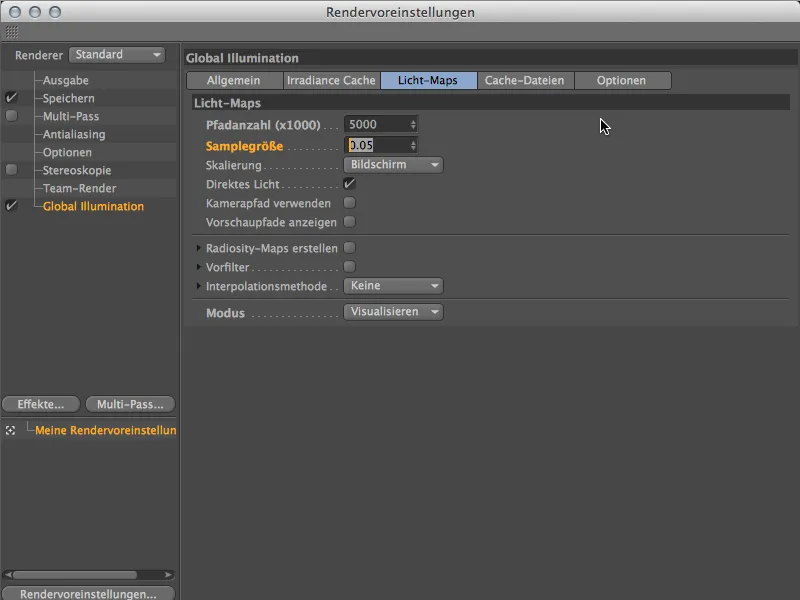
Z tem Svetlobnim zemljevidom ne bi bili zadovoljni. Če primerjamo Velikost področij na kroglah in stenah, opazimo velike razlike, vendar ne homogenosti. Ostajamo pri ustrezno nastavljenih privzetih vrednostih.
Svetlobni zemljevid je tako glede Vzorčne velikosti v redu, tako da si lahko v prvem testnem prikazu rezultat ogledamo. Preklopi na stran Svetlobni zemljevidi in spremeni Način nazaj na normalno renderiranje.
Za prvi test rezultat ni slab. Površine prostora že delujejo zelo enakomerno, tudi površine krogel izgledajo dobro. Vendar robovi in vogali na stropu prostora niso zadovoljivi.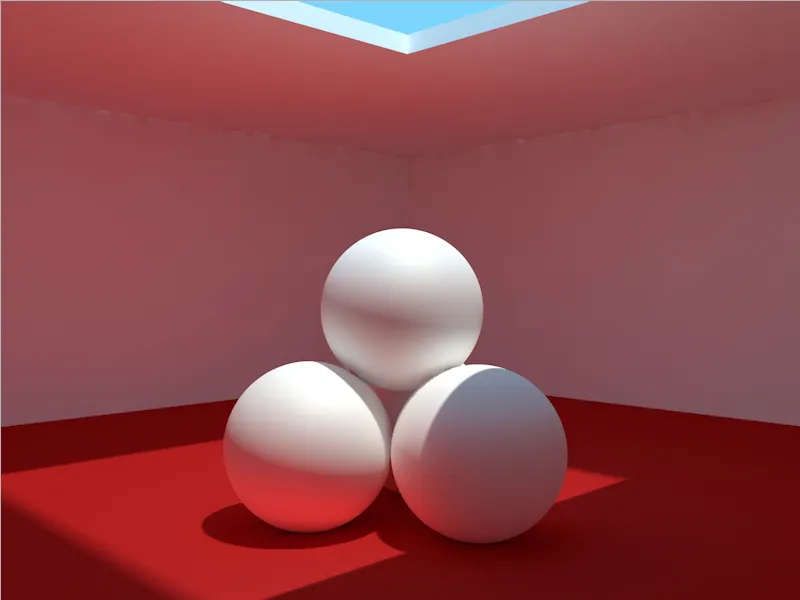
Natančno prilagajanje svetlobnih zemljevidov
Naš testni render namiguje, da ni dovolj žarkov oziroma potez za izračun posredne osvetlitve. Pravi parameter za to najdemo spet na strani Svetlobni zemljevidi: Število potez.
Za naslednji korak oziroma naslednji testni render nastavimo število potez na 10000 (x1000). Več potez ko je treba izračunati, dlje traja njihov izračun in celotno renderiranje.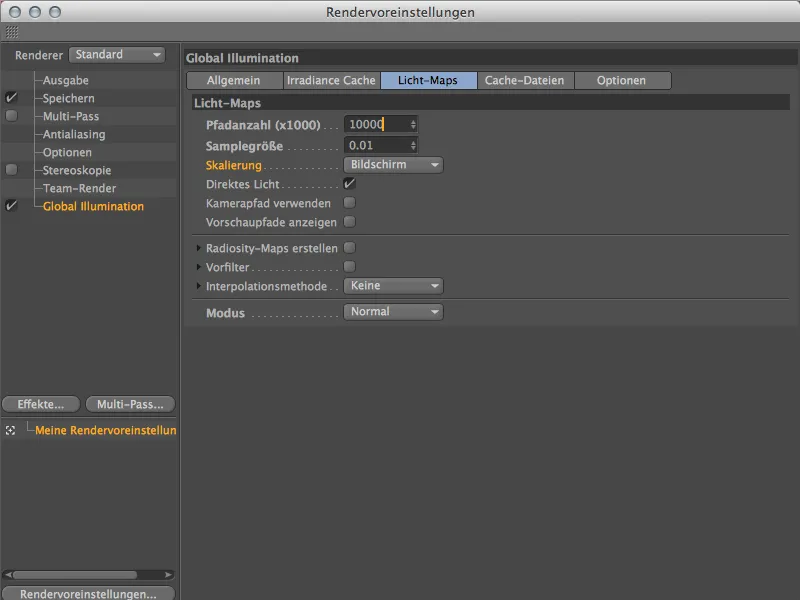
Izrenderiran rezultat sicer že izgleda bolje, vendar še zdaleč ni zadovoljiv. Pri številu potez moramo še nekoliko popraviti.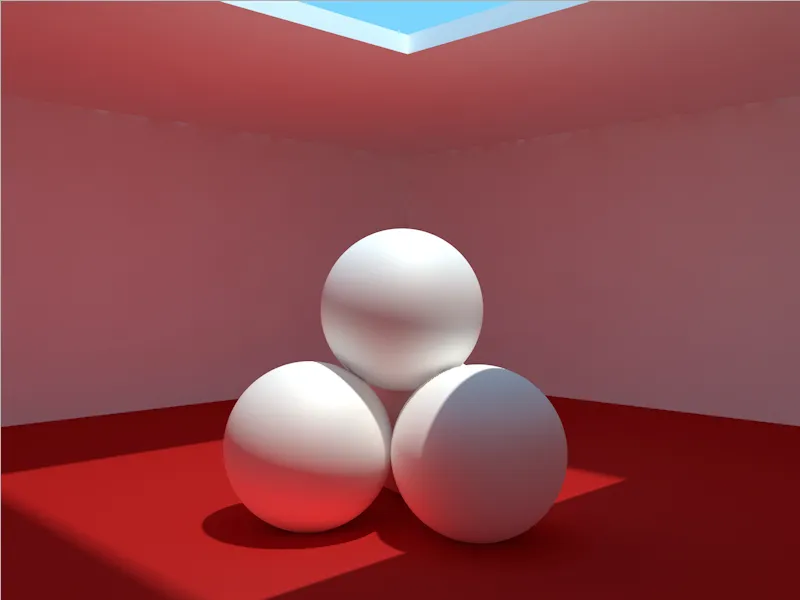
Število potez povečamo še za 5000 na 15000 (x1000) in preverimo, ali lahko nadaljujemo s to Številom potez.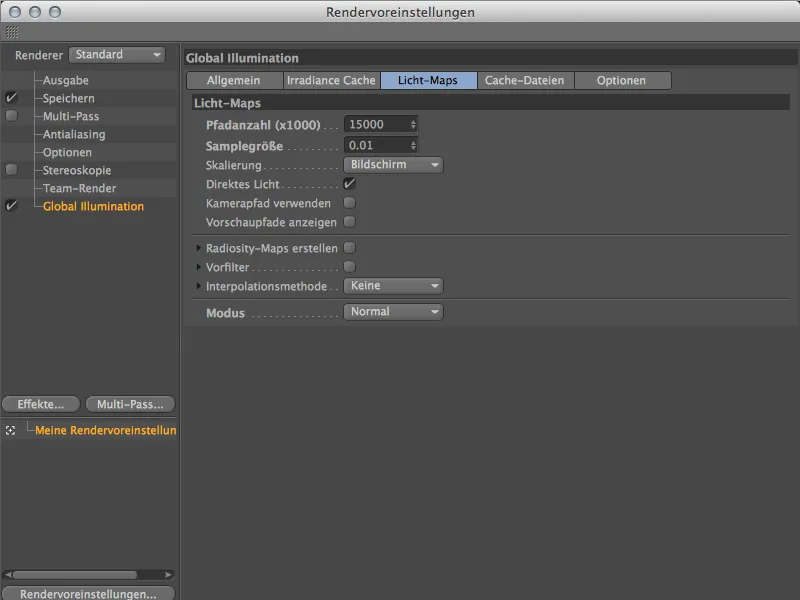
Znova jasen napredek. Po mojem mnenju že bolje kot izvirno renderiranje samo na podlagi žariščnega predpomnilnika. S številom potez bi sedaj morali biti v redu, saj obstajajo še nekateri drugi parametri svetlobnih zemljevidov …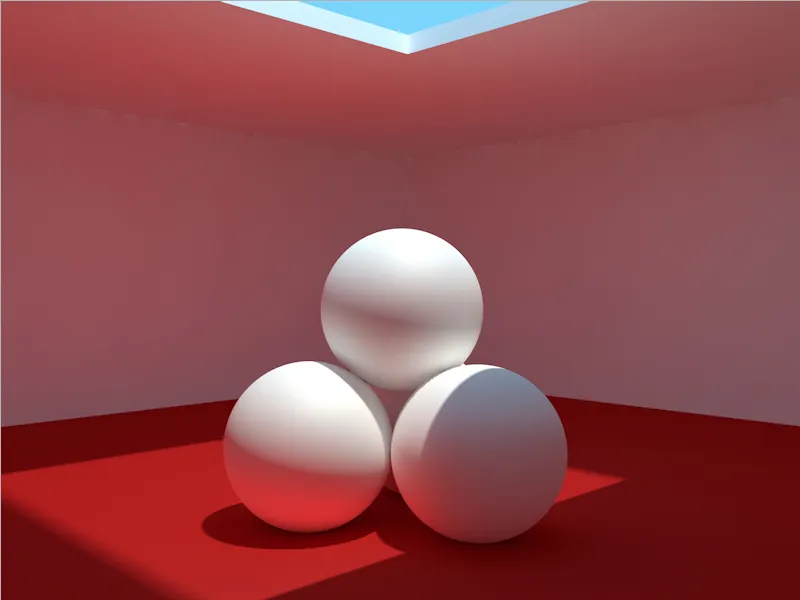
Za bolj mehke in homogene kritične predele nam bosta pomagali dve možnosti Predfiltriranja in Metoda interpolacije. Poskusimo z Predfiltriranjem, kjer aktiviramo istoimensko možnost in začnemo s standardno nastavljenimi osmimi Vzorci.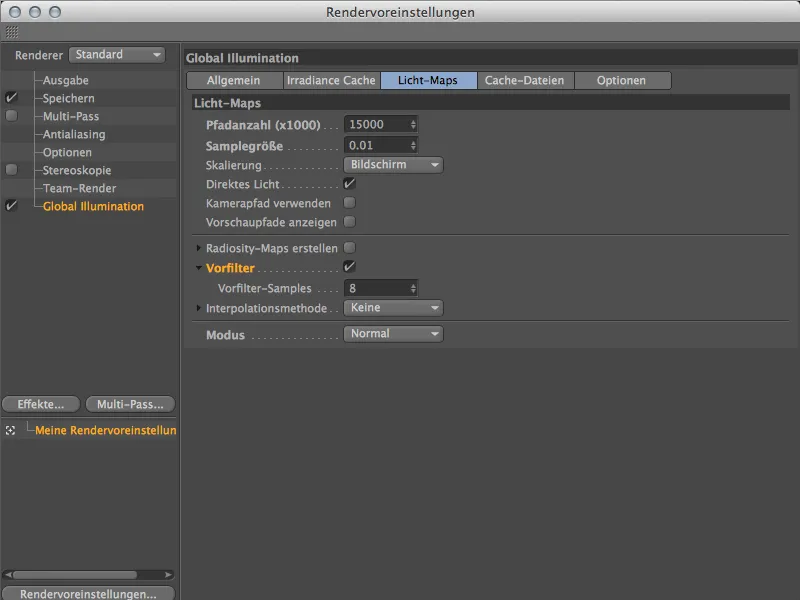
Občutno izboljšanje. Vendar bi robovi na stropu lahko bili še nekoliko bolj gladki, zato bi morali še nekoliko prilagoditi ta parameter.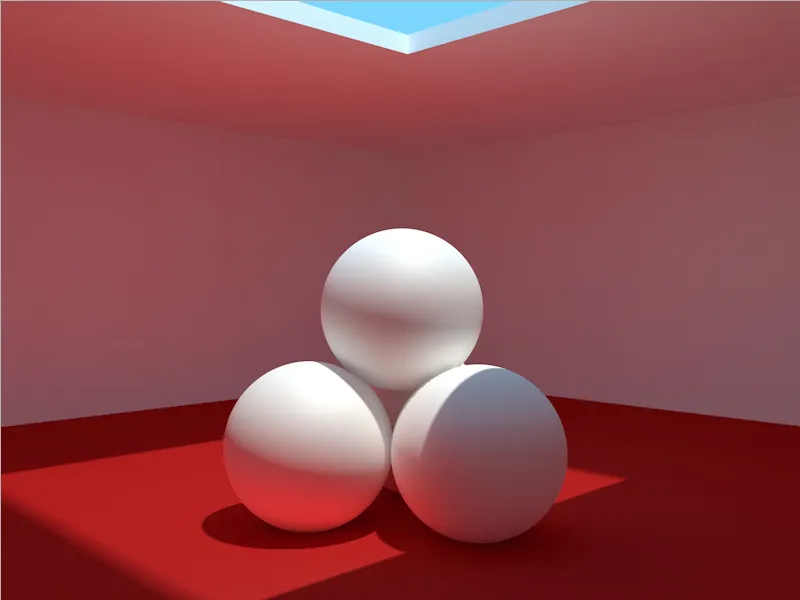
V zadnjem prehodu povečamo število Vzorčnih predfiltriranj-Vzorcev na 16.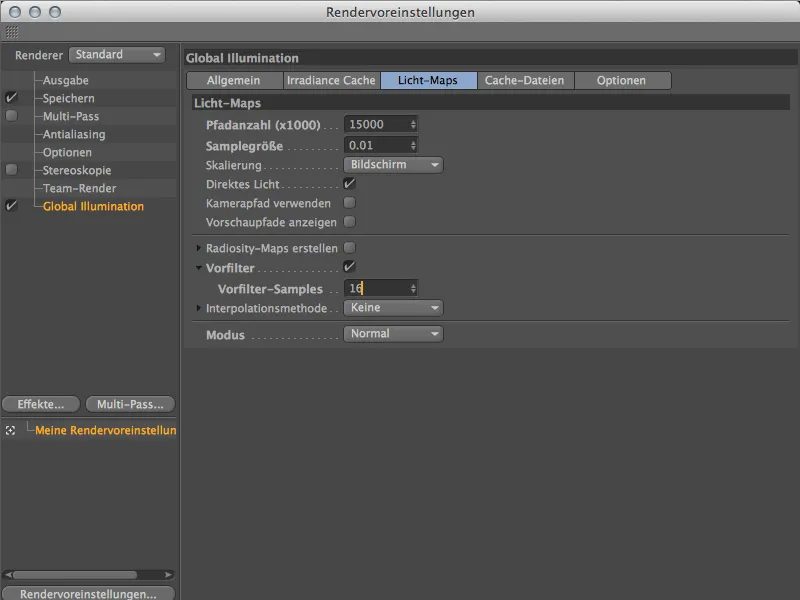
Pri tem še enkrat izboljšanem rezultatu bomo zaključili. Lahko eksperimentirate še z drugimi parametri, na primer z Interpolacijo ali ponovno s Številom potez, in še dodatno optimizirate renderiranje.
Vendar najboljše za konec: Ker smo primarno metodo žariščnega predpomnilnika nastavili na bolj zmerno stopnjo, smo lahko zahvaljujoč Svetlobnim zemljevidom dosegli veliko boljše renderiranje in čas renderiranja dodatno prepolovili (na referenčnem računalniku samo še 0:32 min namesto 1:05 min).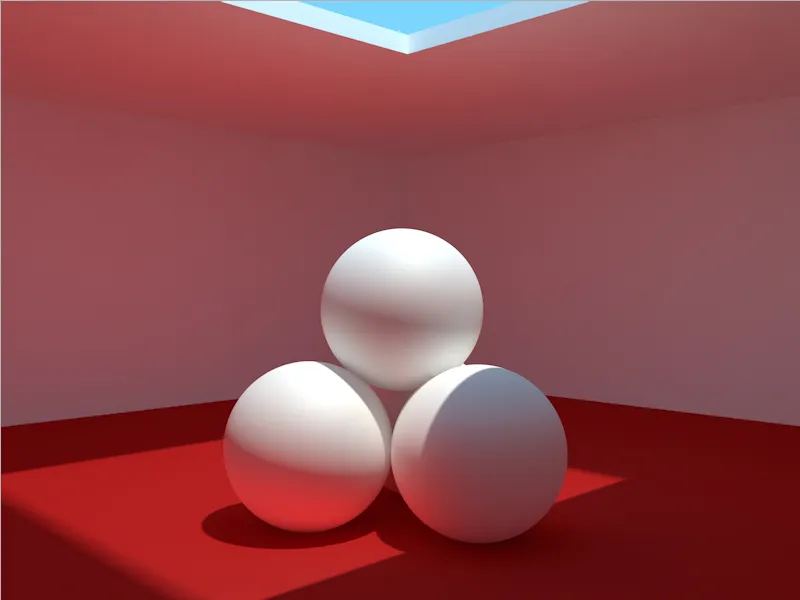
Embree in hitra predoglednost
Ti dve novosti sta povezani z fizikalnim renderiranjem, natančneje z njegovo hitrostjo renderiranja. Čeprav so rezultati fizikalnega renderiranja lepi, večino časa niste prepričani, ali in kakšen učinek imajo zadnje spremembe na izračun.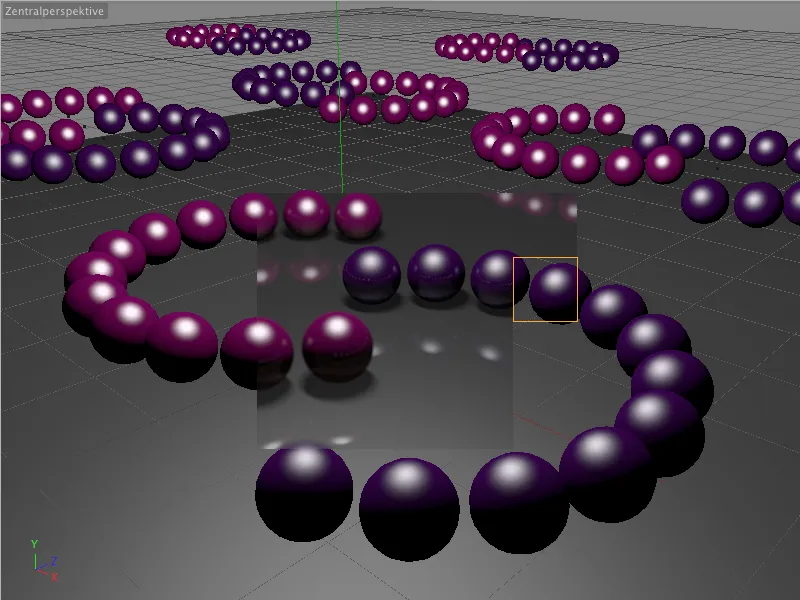
Prva novost, Embree, raytracing jedro, zgrajeno za Monte Carlo algoritme, potrebuje strojno podporo SSE3 nabora ukazov. Sodobni procesorji se spopadajo s to nalogo, zato ima CINEMA 4D različica 15 to veselo novo funkcijo privzeto omogočeno. Še posebej prizori z veliko polygoni oziroma objekti pokažejo opazen porast hitrosti.
V Rendervoreinstellungen fizičnega Rendererja na strani Weitergehendes je mogoče spomnilno intenzivno (hitrejše) novost po želji izklopiti (Fizično),) ali pa izbrati kompromis med porabo pomnilnika in hitrostjo (manjše).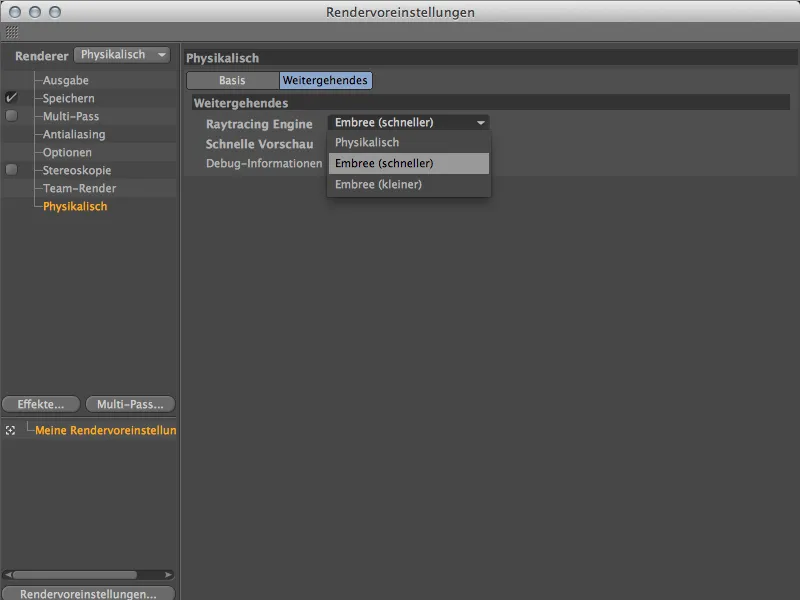
Kakovostno ni opaznih razlik glede na prejšnje nastavitve do različice 14 fizičnega Rendererja.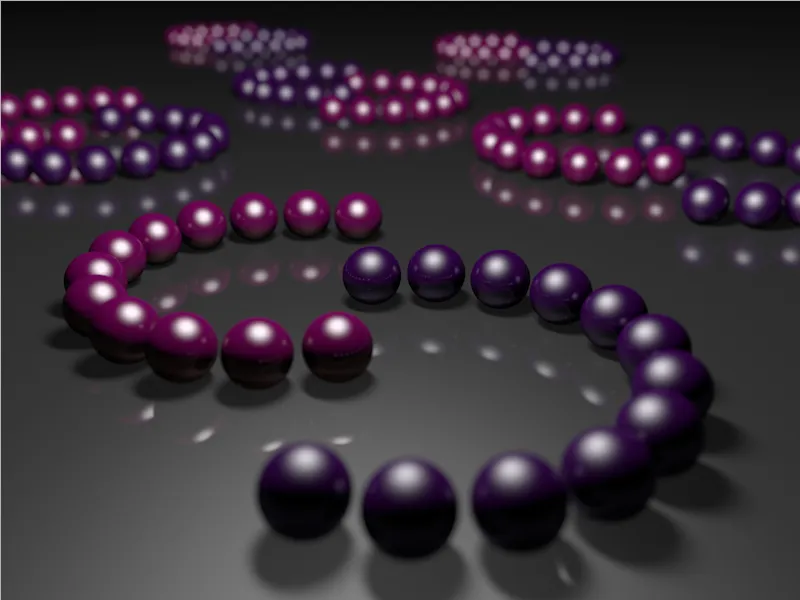
Posebej pri fizičnem rendererju so svetlobni pogoji oziroma pozicija in porazdelitev globinskega ostrenja v prizoru eni izmed najpogosteje spraševanih informacij v zvezi s testnimi renderji.
Hitri predogled ponuja zelo zanimivo in izredno hitro rešitev. Nahaja se tudi na strani Weitergehendes fizičnega Rendererja in jo je mogoče po želji aktivirati samo za napredujoč način renderiranja ali pa za vse načine.
Skoraj takoj po začetku renderiranja hitri predogled pokaže sicer slabo ločena, vendar kar zadeva osvetlitev in globinsko ostrenje že precej povedno različico rezultata, iz katere se že lahko sklepa, ali se splača čakati na končni rezultat renderiranja.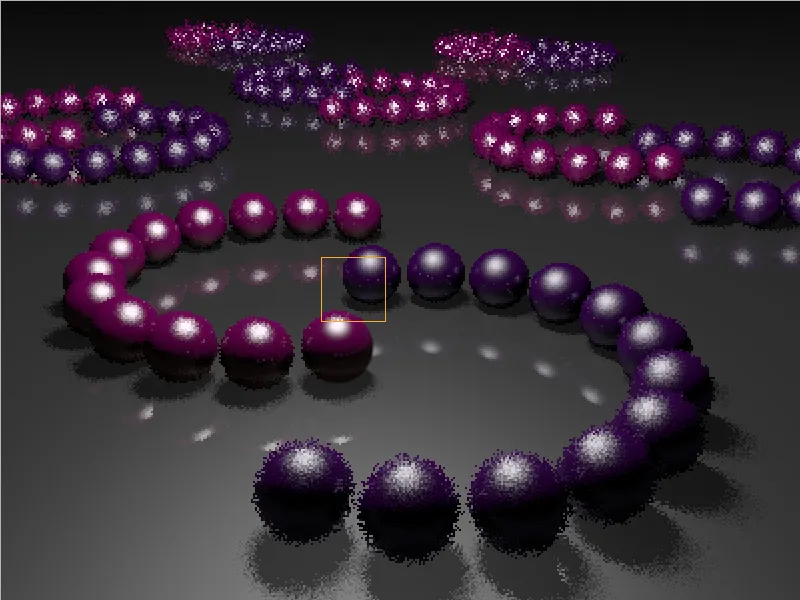
Medtem ko je bilo v prejšnji sliki izračunano le prvo render-bucket, je fizični Renderer tu že skoraj na polovici svojega dela. Kot pokaže neposredna primerjava, lahko hitri predogled zelo hitro ponudi najpomembnejše informacije o renderiranju, ne da bi dolgo čakali na obdelavo preostalih render-bucketov.